Îi puteți spune PowerPoint să redea muzică sau alt conținut audio automat atunci când apare un anumit diapozitiv în timpul unei expuneri de diapozitive.
Există diverse modalități de a-l reda automat atunci când ajungeți la acel diapozitiv din prezentare:
-
Pentru a porni imediat conținutul audio atunci când diapozitivul apare în timpul prezentării, utilizați fila Instrumente audio - Redare.
-
Pentru a porni componenta audio după un interval de timp întârziat pe care l-ați setat, utilizați Opțiuni animație.
Începeți redarea audio în secvența de clicuri sau imediat
-
În vizualizarea Normal (în care editați diapozitivele), faceți clic pe pictograma audio de pe diapozitiv.
-
Pe fila Instrumente audio - Redare , în grupul Opțiuni audio , selectați Secvență în clic sau Automat în lista Pornire .
PowerPoint 2013:
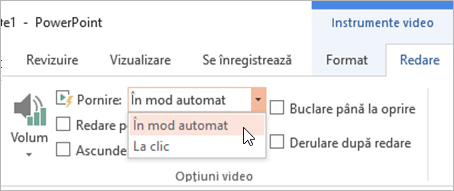
Versiunile:
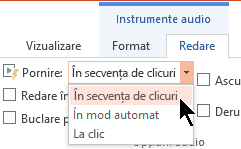
Caracteristica Secvență în clicuri este disponibilă doar în versiunile PowerPoint 2016 și mai noi.
-
Pentru a testa sunetul, pe fila Expunere diapozitive , faceți clic pe De la început.
Memento: Pentru a auzi muzică sau sunete, computerul trebuie să aibă placă de sunet și difuzoare.
Pornirea componentei audio după o întârziere
-
În vizualizarea Normal (în care editați diapozitivele), faceți clic pe pictograma audio de pe diapozitiv.
-
Pe fila Animații, faceți clic pe Adăugare animație.
-
Sub Media, selectați Redare.
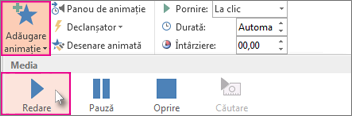
-
Pe fila Animații, faceți clic pe Panoul Animație.
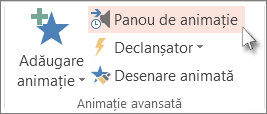
-
În Panoul animație, asigurați-vă că clipul audio se află pe prima poziție în partea de sus a panoului.
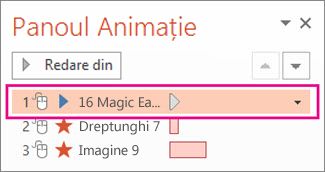
-
Faceți clic pe săgeata în jos din partea dreaptă a clipului audio, apoi faceți clic pe Opțiuni efect.
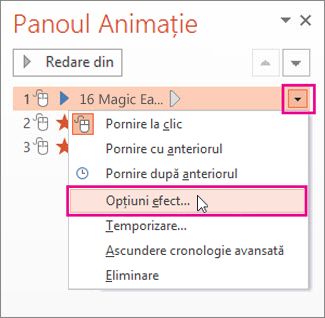
-
Pe fila Efect de sub Pornire redare, selectați De la început.
-
Sub Oprire redare, selectați După diapozitivul curent.
-
Pe fila Temporizare , în lista Start , selectați Cu anteriorul.
-
Pentru a începe redarea sunetului după o scurtă întârziere, în caseta Întârziere , apăsați săgeata în sus pentru a mări întârzierea în secunde, apoi faceți clic pe OK.
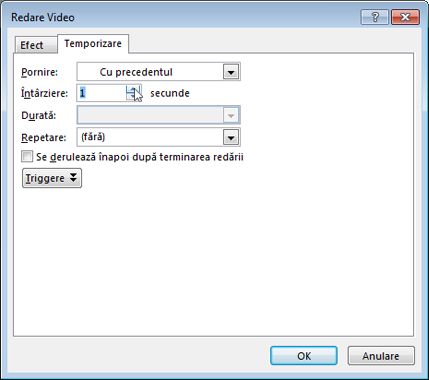
-
Pentru a testa sunetul, pe fila Expunere diapozitive , faceți clic pe De la început.
Memento: Pentru a auzi muzică sau sunete, computerul trebuie să aibă placă de sunet și difuzoare.










